Le traduzioni sono generate tramite traduzione automatica. In caso di conflitto tra il contenuto di una traduzione e la versione originale in Inglese, quest'ultima prevarrà.
Invia notifiche via browser ai clienti quando arrivano messaggi di chat
Il widget di comunicazione supporta le notifiche del browser per i clienti tramite i loro dispositivi desktop. In particolare, i clienti riceveranno una notifica tramite il loro browser web quando ricevono un nuovo messaggio, ma non sono attivi sulla pagina web che contiene la finestra di chat. Quando i clienti toccano o fanno clic su questa notifica, vengono reindirizzati automaticamente alla pagina web contenente la finestra di chat. I clienti possono attivare o disattivare le notifiche all'inizio di ogni conversazione chat.
L'immagine seguente mostra un esempio del banner di notifica che i clienti ricevono quando non si trovano nella pagina web che contiene la finestra di chat. Il banner informa i clienti della ricezione di un nuovo messaggio e mostra il nome del sito web.
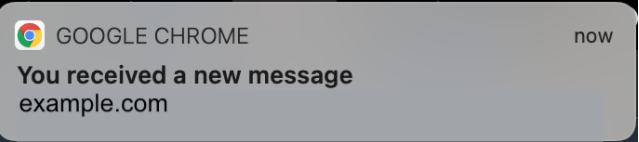
I clienti ricevono anche un'icona di notifica, un punto rosso, sul widget di comunicazione quando è ridotta a icona. L'immagine seguente mostra un'immagine dell'icona di notifica che i clienti ricevono quando la finestra di chat è ridotta a icona.
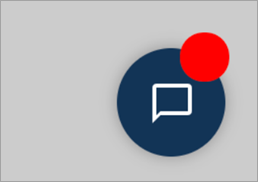
Entrambe queste funzionalità vengono incluse automaticamente nel widget di comunicazione. Non è necessario eseguire alcuna procedura per renderle disponibili ai clienti.
I tuoi clienti visualizzano una finestra pop-up per consentire/rifiutare la notifica quando avviano una chat e non hanno ancora consentito le notifiche dal tuo sito web o dal tuo dominio. Dopo aver concesso le autorizzazioni di notifica, iniziano a ricevere notifiche dal browser per qualsiasi messaggio o allegato inviato dall'agente quando la pagina web con la finestra di chat non è attiva. Questo comportamento si applica anche se il widget di comunicazione è già stato implementato.
Come eseguire il test
-
Dopo aver consentito le notifiche come cliente test e quando l'agente è connesso alla chat, riduci a icona la finestra di chat e quindi apri una nuova istanza del browser in modo che la pagina web che contiene la finestra di chat non sia attiva.
-
Invia un messaggio dalla finestra dell'agente.
-
Come cliente test, visualizzerai il banner di notifica.
-
Scegli o tocca il banner di notifica. Verrai automaticamente indirizzato alla pagina web che contiene la finestra di chat.
-
Poiché in precedenza la finestra di chat è stata ridotta a icona, verrà visualizzata anche un'icona di notifica, un punto rosso, sul widget di comunicazione.
Se non riesci a visualizzare la notifica del browser, verifica quanto segue:
-
Stai utilizzando un browser supportato.
-
L'autorizzazione alle notifiche è consentita/abilitata sul browser per la pagina web con la finestra di chat.
-
L'agente (o l'utente dalla sessione di chat dell'agente) ha inviato un nuovo messaggio/allegato mentre è attiva una pagina web diversa da quella che contiene la finestra di chat. Per rendere visibile l'icona di notifica, un puntino rosso, sul widget, riduci a icona la finestra di chat.
-
Le notifiche dal browser non vengono posticipate (temporaneamente ignorate).